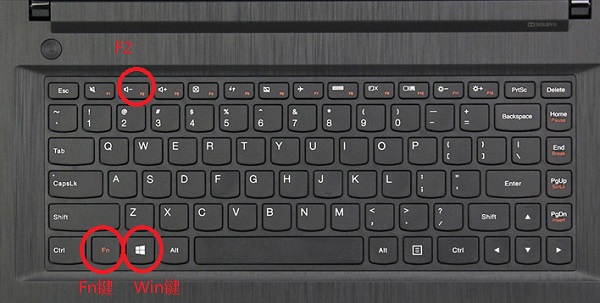Win10笔记本按下Win键+R没反应怎么办?运行窗口怎么打开?
在使用Win10系统笔记本电脑的过程中,有朋友发现自己想要按Win键+R键打开运行窗口却没有反应,这是怎么回事呢?有什么其他办法可以打开运行小窗口么?系统之家小编今天就来讲讲为什么笔记本电脑按Win键+R没反应,应该怎么使用这个快捷键。
原因:Win键被锁死了。
解决方法:先按Fn键+F2解锁就可以了。
之后就可以按Win键+R键正常打开运行窗口。
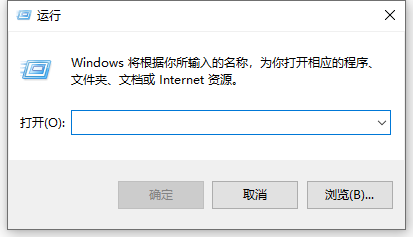
其他打开运行窗口的方法
我们还可以用其他的方法打开运行窗口,比如直接通过左键点击win10开始菜单在里面查找到运行程序打开。
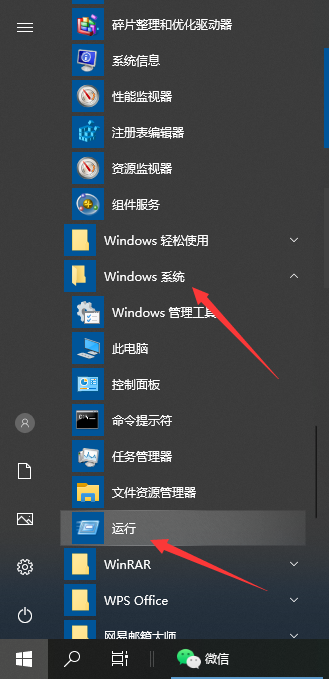
或者直接右键点击开始菜单图标,也是能找到“运行”的。
亦或是直接通过win10系统的小娜搜索框,输入运行两字即可找到打开。

以上便是win10系统笔记本电脑按Win+R打不开运行菜单的解决方法,希望能帮到各位朋友。
相关文章
- win10任务栏和窗口都无反应怎么办?
- win10怎么设置触摸板三指?win10笔记本触摸板三指设置方法
- 笔记本重装系统怎么操作-重装笔记本系统最快的方法
- Win10笔记本键盘失灵怎么办_Win10笔记本键盘失灵解决方法
- win10笔记本wlan打不开怎么办
- win10笔记本无法开机图文教程
- Win10笔记本怎么切换耳机麦克风?
- Win10笔记本电脑上喇叭图标不见了怎么办?
- Win10笔记本如何连接蓝牙耳机?Win10笔记本蓝牙怎么打开?
- Win10笔记本未检测到电池怎么办?
- Win10笔记本检测不到耳机怎么办?
- Win10笔记本找不到英伟达nvidia控制面板怎么办?
- Win10笔记本电脑网络只剩飞行模式怎么办?Win10笔记本电脑网络只剩飞行模式解决教程
- Win10笔记本电脑投屏怎么扩展到大屏幕?
- Win10笔记本电脑搜索不到蓝牙设备怎么办?
- Win10笔记本声音太小怎么办?几个步骤解决!
系统下载排行榜71011xp
番茄花园Win7 64位推荐旗舰版 V2021.05
2深度技术Win7 64位豪华旗舰版 V2021.07
3番茄花园Win7 64位旗舰激活版 V2021.07
4带USB3.0驱动Win7镜像 V2021
5系统之家 Ghost Win7 64位 旗舰激活版 V2021.11
6萝卜家园Win7 64位旗舰纯净版 V2021.08
7技术员联盟Win7 64位旗舰激活版 V2021.09
8雨林木风Win7 SP1 64位旗舰版 V2021.05
9萝卜家园Ghost Win7 64位极速装机版 V2021.04
10技术员联盟Win7 64位完美装机版 V2021.04
深度技术Win10 64位优化专业版 V2021.06
2深度技术Win10系统 最新精简版 V2021.09
3Win10超级精简版 V2021
4Win10完整版原版镜像 V2021
5风林火山Win10 21H1 64位专业版 V2021.06
6Win10光盘镜像文件 V2021
7深度技术 Ghost Win10 64位 专业稳定版 V2021.11
8技术员联盟Ghost Win10 64位正式版 V2021.10
9Win10 21H1 Build 19043.1320 官方正式版
10技术员联盟Win10 64位永久激活版镜像 V2021.07
系统之家 Ghost Win11 64位 官方正式版 V2021.11
2Win11PE网络纯净版 V2021
3系统之家Ghost Win11 64位专业版 V2021.10
4Win11官网纯净版 V2021.10
5Win11 RTM版镜像 V2021
6番茄花园Win11系统64位 V2021.09 极速专业版
7Win11专业版原版镜像ISO V2021
8Win11官方中文正式版 V2021
9Win11 22494.1000预览版 V2021.11
10番茄花园Win11 64位极速优化版 V2021.08
深度技术Windows XP SP3 稳定专业版 V2021.08
2雨林木风Ghost XP Sp3纯净版 V2021.08
3萝卜家园WindowsXP Sp3专业版 V2021.06
4雨林木风WindowsXP Sp3专业版 V2021.06
5风林火山Ghost XP Sp3纯净版 V2021.08
6技术员联盟Windows XP SP3极速专业版 V2021.07
7萝卜家园 Windows Sp3 XP 经典版 V2021.04
8番茄花园WindowsXP Sp3专业版 V2021.05
9电脑公司WindowsXP Sp3专业版 V2021.05
10番茄花园 GHOST XP SP3 纯净专业版 V2021.03
热门教程 更多+
装机必备 更多+
重装教程 更多+
电脑教程专题 更多+